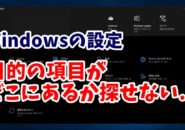Warning: Trying to access array offset on value of type bool in /home/kaz3417/pclessontv.com/public_html/wp-content/themes/izm_tcd034/functions/short_code.php on line 32
今回は、Windows10で、半角・全角の切り替えを
「Caps Lock」キーで行う方法をご紹介します。
<スポンサードリンク>
created by Rinker
¥1,100
(2025/12/07 19:32:59時点 楽天市場調べ-詳細)
通常、半角・全角の切り替えを行う時は
キーボードの左上にある「半角/全角」キーを使う
といった人が多いと思います。
もちろん、それでも良いのですが
ホームポジションに指を置いて入力する場合
少し打ちづらい位置にあります。
実はこの半角・全角の切り替えですが
「Caps Lock」キーでも行うことができます。
さらに、「Caps Lock」キーは
ホームポジションに指を置いた時に
左手の小指のすぐとなりにあるので
「半角/全角」キーよりも
はるかに打ちやすい位置にあります。
今まで、「半角/全角」キーって
どうも打ちづらいなあ、と感じていた方は
ぜひ、「Caps Lock」キーを使うようにしましょう。
動画でも解説していますので
気になる方は、以下よりご覧ください↓
ではでは、今回はこのへんで。
<スポンサードリンク>